Як зменшити гучність у Zoom, Google Meet і Microsoft Teams

Програми для відеодзвінків стали найважливішою частиною віддаленої роботи та навчання. Досліджуйте, як зменшити гучність у Zoom, Google Meet та Microsoft Teams.
Microsoft Teams — одна з найпопулярніших програм для командної співпраці та відеозустрічей. Але, незважаючи на популярність, робота над ним все ще триває.
Microsoft цілодобово працює над покращенням програми. Існує спеціальний веб-сайт Microsoft Teams UserVoice, на якому користувачі можуть запропонувати ідеї щодо покращення. Потім Microsoft розглядає ці пропозиції та впроваджує найкращі.
Але іноді перетворення ідеї в повноцінну функцію може зайняти дуже багато часу. Користувачі Teams протягом тривалого часу просили Microsoft дозволити їм вимкнути відстеження обличчя, але нічого не сталося.
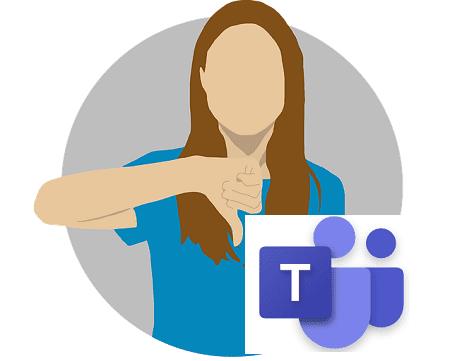
Щоб все було зрозуміло: наразі немає можливості вимкнути відстеження обличчя в Microsoft Teams.
Користувачам не подобається автоматичне відстеження обличчя, оскільки ця функція змінює автофокус, як тільки люди рухають головою або тілом. Це створює враження, що камера рухається під час руху користувачів. І цей постійний рух зображення може стати дійсно дратівливим. Організатор часто не знає про проблему, оскільки не бачить руху камери . Проте всі учасники зустрічі можуть чітко побачити зміни автофокусу.
Постійне автофокусування камери насправді дуже заважає, особливо коли користувачі хочуть спільно використовувати дошку . Крім того, Teams не поважає певні загальносистемні налаштування автофокусу під час відеозустрічей. З цієї причини деякі моделі веб-камер буквально непридатні для використання з програмою Teams .
Команди, які постійно змінюють налаштування веб-камери та змушують автофокусуватися, змусили багатьох користувачів шукати кращу альтернативу. Наприклад, Skype для бізнесу дозволяє користувачам вимкнути автофокус під час запуску комп’ютера.
Ця проблема з відстеженням обличчя та автофокусом виникає, коли на нараду відвідують більше двох користувачів . Під час зустрічей один на один це не видно.
Додаток просто намагається розмістити голову господаря в центрі екрана. Це робиться шляхом обрізання зайвого. Усі рухи, які бачать користувачі, насправді є спробами програми утримувати голову посередині, коли людина, яка говорить, рухається.
Як обхідний шлях, ви можете клацнути правою кнопкою миші відео хоста та вибрати « Припасувати до кадру» .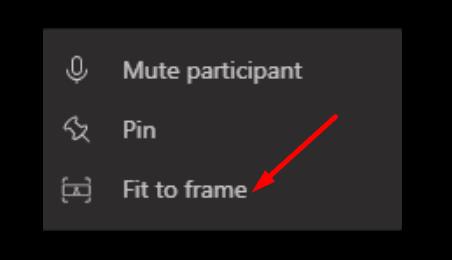
Це має заблокувати відстеження обличчя та повернути обрізану область у зображення. Знову ж таки, наразі немає конкретних налаштувань для вимкнення відстеження обличчя в Microsoft Teams.
До речі, ми також опублікували спеціальний посібник про те, як зосередитися на одній людині в Microsoft Teams .
Багато користувачів Microsoft Teams дійсно ненавидять функцію автоматичного відстеження обличчя та автофокус. Але додаток намагається лише тримати голову того, хто говорить, посередині екрана. Як швидкий обхідний шлях, ви можете увімкнути параметр « Припасувати до кадру», щоб заблокувати відстеження обличчя. Будемо сподіватися, що Microsoft додасть конкретну опцію для вимкнення відстеження обличчя Teams.
⇒ Тепер до вас : як ви ставитеся до функції відстеження обличчя Microsoft Teams? Натисніть на коментарі нижче.
Програми для відеодзвінків стали найважливішою частиною віддаленої роботи та навчання. Досліджуйте, як зменшити гучність у Zoom, Google Meet та Microsoft Teams.
Щоб знайти приховані чати Microsoft Teams, дотримуйтесь простих порад, щоб повернути їх у видимість і вести ефективну комунікацію.
Якщо ви шукаєте веб-камеру для використання на своєму ПК, ви можете використовувати Xbox Kinect як веб-камеру в Windows 10. Після того, як ви зробите свій Kinect веб-камерою в Windows
Зображення на дисплеї або зображення профілю будь-якого облікового запису — соціальної мережі чи іншого — є важливим ідентифікатором. Це дозволяє нашим колегам і друзям відображати наші імена, будувати почуття довіри…
Якщо ви читаєте це, то, швидше за все, ви працюєте вдома і шукаєте рішення, які полегшать і спрощують ваше робоче життя. Робота з дому означає, що ви’…
Завдяки геніальній робочій атмосфері, яку вона забезпечує, Microsoft Teams стала однією з провідних програм для відеоконференцій за останні кілька місяців. Зі школами та робочими місцями вибирають…
Microsoft Teams — це єдиний інструмент для спільної роботи, який пропонує організаціям і співробітникам взаємодіяти один з одним за допомогою аудіо/відео та ділитися вмістом у режимі реального часу, щоб ваша робоча…
З початку пандемії COVID-19 у всіх додатках для відеоконференцій спостерігається величезний сплеск трафіку, і Microsoft Teams не є винятком. Робота вдома стала новою нормою, і це...
Щоб процитувати повідомлення в Microsoft Teams, виберіть і скопіюйте повідомлення, на яке хочете відповісти. Потім натисніть на піктограму Формат і виберіть Цитата.
У цьому посібнику добре показано, як вирішити проблему Microsoft Teams, коли ви не бачите екран, яким ділиться хтось інший.
Вкладка Microsoft Teams Wiki — це розумний текстовий редактор, який дозволяє кільком користувачам працювати над різними розділами одного документа.
Код помилки c02901df вказує на те, що настільна програма Microsoft Teams зіткнулася з проблемою та завершила роботу. Ця помилка виникає на комп’ютерах з Windows 10.
Хоча ви завжди можете перейти з Teams Free до Teams for Business, пам’ятайте, що цей процес незворотний.
Деякі веб-сайти не підтримують вбудовування URL-адрес в інші програми чи веб-сайти. Ось чому ви не можете відкрити їх у настільному додатку Teams.
Якщо ви не можете запланувати зустріч Teams в Outlook, переконайтеся, що обліковий запис електронної пошти, пов’язаний з Teams, додано до Outlook.
Щоб зменшити ризик виникнення різних проблем Bluetooth у Teams, використовуйте гарнітуру Bluetooth, сумісну з програмою.
Багато користувачів скаржилися, що Trello недоступний у Microsoft Teams. У цьому посібнику ви знайдете низку потенційних виправлень.
Зайнятий на зайнятий — це зручна функція Microsoft Teams, яка налаштовує, як Teams обробляє вхідні дзвінки, якщо абонент уже бере участь у дзвінку.
Безкоштовна версія Microsoft Teams наразі може приймати до 300 учасників наради. Учасники можуть спілкуватися та телефонувати.
Після довгого очікування Microsoft Teams тепер дозволяє переглядати відеопотоки від усіх учасників наради одночасно. Ну, в більшості випадків так і буде
Дізнайтеся, як вимкнути чат у Zoom або обмежити його використання. Ось корисні кроки для зручного використання Zoom.
Дізнайтеся, як видалити непотрібні сповіщення Facebook та налаштувати систему сповіщень, щоб отримувати лише важливі повідомлення.
Досліджуємо причини нерегулярної доставки повідомлень на Facebook та пропонуємо рішення, щоб уникнути цієї проблеми.
Дізнайтеся, як скасувати та видалити повідомлення у Facebook Messenger на різних пристроях. Включає корисні поради для безпеки та конфіденційності.
На жаль, пісочниця Minecraft від Mojang відома проблемами з пошкодженими світами. Прочитайте наш посібник, щоб дізнатися, як відновити ваш світ та уникнути втрати прогресу.
Щоб знайти приховані чати Microsoft Teams, дотримуйтесь простих порад, щоб повернути їх у видимість і вести ефективну комунікацію.
Вам важко підключити свою консоль PS5 до певної мережі Wi-Fi або Ethernet? Ваша PS5 підключена до мережі, але не має доступу до Інтернету.
Вчасно надсилайте нагадування команді, плануючи свої повідомлення Slack, дотримуючись цих простих кроків на Android і deskrop. Тут ви знайдете корисні поради та кроки щодо планування повідомлень на Slack.
Telegram вважається одним із найкращих безкоштовних додатків для обміну повідомленнями з кількох причин, зокрема надсилаючи високоякісні фотографії та відео без стиснення.
Дізнайтеся, як вирішити проблему, коли Google Meet не показує вашу презентацію. Огляд причин та способів усунення несправностей.



























